Để sử dụng gõ tiếng việt thì thông thường chúng ta cần đến phần mềm hỗ trợ. Đó chính là Unikey và Vietkey. Hãy cùng thực hiện các cách làm dưới đây để sử dụng phím tắt bật Unikey đơn giản và nhanh chóng ngay nhé!
Mục Lục
Hướng dẫn tắt bật sử dụng phím tắt bật Unikey và Vietkey
Đối với Unikey
Phím tắt được sử dụng để bật/tắt nhanh hoặc chuyển đổi từ Tiếng Anh sang Tiếng Việt trên Unikey là Ctrl + Shift hoặc Alt + Z.
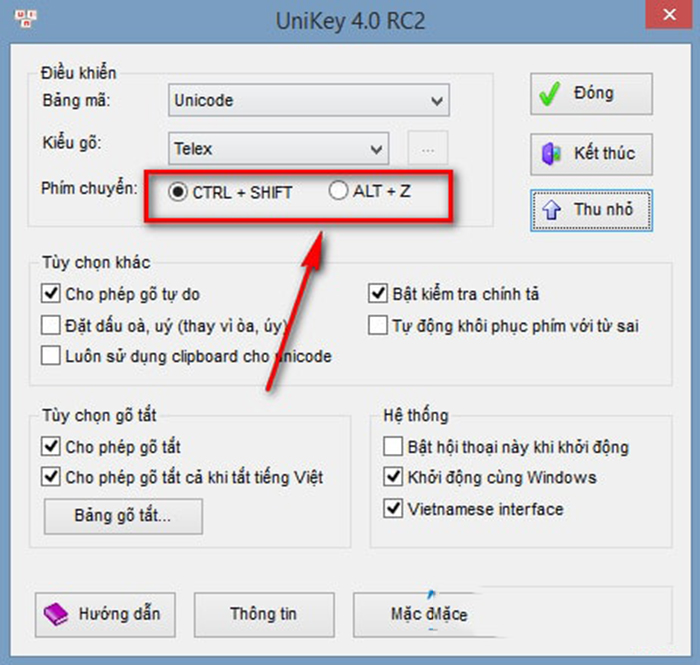
Phím tắt đơn giản
Xem ngay: phím tắt bôi đen để biết cách làm đúng
Mặc định, Unikey sẽ luôn kích hoạt phím chuyển là Ctrl + Shift. Do vậy nếu bạn không quen với thao tác phím nóng này, bạn có thể chuyển sang Alt + Z bằng cách click vào ô chọn ALT + Z.
Bởi lẽ Unikey cung cấp cho người dùng hai dạng tổ hợp phím tắt khác nhau tùy thuộc vào thói quen sử dụng phím của mỗi người dùng.
Đối với Vietkey
Tại giao diện chính của Vietkey, bạn chọn tab Tùy chọn (Options) ->Phím chuyển chế độ gõ (Changes switch key.)
Để đơn giản hơn, bạn tick mục hiển thị tiếng việt trong System để chuyển toàn bộ giao diện về tiếng Việt nhằm tiện thao tác hơn.
Trong mục phím chuyển chế độ gõ, bạn có ba tùy chọn để chuyển đổi chế độ gõ tiếng việt và tiếng anh gồm:
(1): Alt + Z
(2): Ctrl + Ctrl
(3): Ctrl + Shift
Mặc định phím nóng chuyển đổi ban đầu sẽ là Alt + Z
Unikey và Vietkey là hai công cụ phổ biến nhất hỗ trợ người dùng nhập văn bản Tiếng Việt trên các phần mềm soạn thảo văn bản như Word 2003 hoặc 2010 trở lên.
Tuy nhiên, Unikey cũng dễ gặp phải một số lỗi thường thấy như không gõ được tiếng việt trên unikey cho máy tính. Vấn đề này thường gặp do vấn đề không tương thích với hệ điều hành hoặc cài đặt thiếu file. Bạn có thể thực hiện theo hướng dẫn khắc phục lỗi không gõ được tiếng việt trên unikey để loại bỏ lỗi phát sinh không mong muốn này.
Tổng Hợp Phím Tắt Unikey Trên Máy Tính
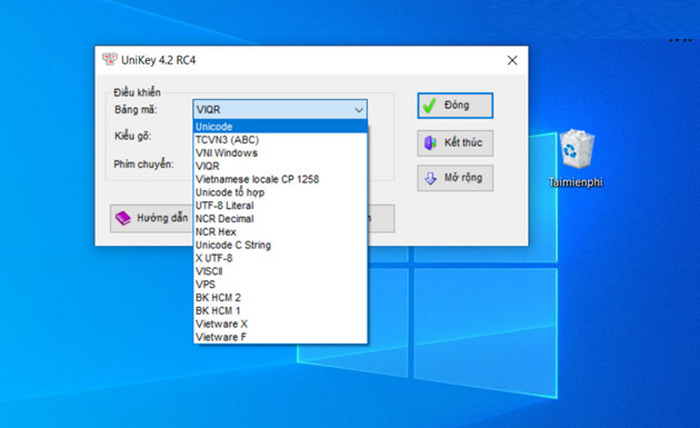
Sử dụng phím tắt nhanh hơn
Click ngay: phím tắt chuyển sheet để biết cách làm đúng
Tải và cài đặt phiên bản của Unikey tại đây: Tải Unikey
Tham khảo cách cài Unikey nếu bạn chưa cài Unikey
Để mở hoặc tắt Unikey nhanh nhất bạn có thể sử dụng tổ hợp phím dưới đây.
Ctrl + Shift + F5: Mở giao diện chính của Unikey ngay trước mắt bạn.
Ctrl + Shift + F6: Mở công cụ chuyển mã, sửa lỗi font chữ rất phổ biến và hay được sử dụng.
Ctrl + Shift + F9: Thực hiện chuyển mã thông qua nội dung đã sao chép vào Clipboard và những thiết lập trong hộp thoại công cụ chuyển mã.
Ctrl + Shift + F1: Chuyển sang chế độ mã Unicode chuẩn quốc tế, áp dụng cho các web cũng như các văn bản hiện nay.
Ctrl + Shift + F2: Chuyển sang chế độ mã TCVN3 (ABC) áp dụng cho các loại font chữ .VNI-Arial, VNI-Times.
Ctrl + Shift + F3: Chuyển sang chế độ mã VNI-Windows cho các loại font chữ VNI-Times, VNI – ….
Ctrl + Shift + F4: Chuyển sang chế độ mã VIQR
Ctrl + Shift, Alt + Z: Thay đổi chế độ gõ tiếng Anh hay Tiếng Việt.
Khi bấm tổ hợp phím trên, ngay lập tức Unikey sẽ được tắt hoặc mở chỉ trong tíc tắc. Phương pháp này được cộng đồng mạng sử dụng rất nhiều mỗi khi muốn thao tác với công cụ gõ tiếng Việt số 1 Việt Nam.
Trên đây là sử dụng phím tắt bật Unikey đơn giản và nhanh chóng. Hy vọng bài viết của chúng tôi đã cung cấp cho bạn nhiều thông tin.


